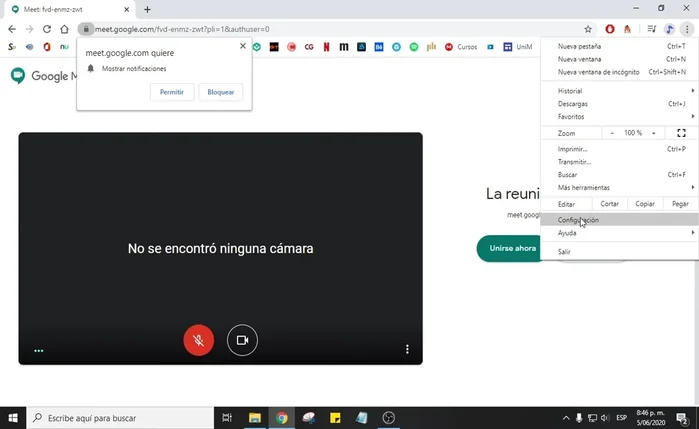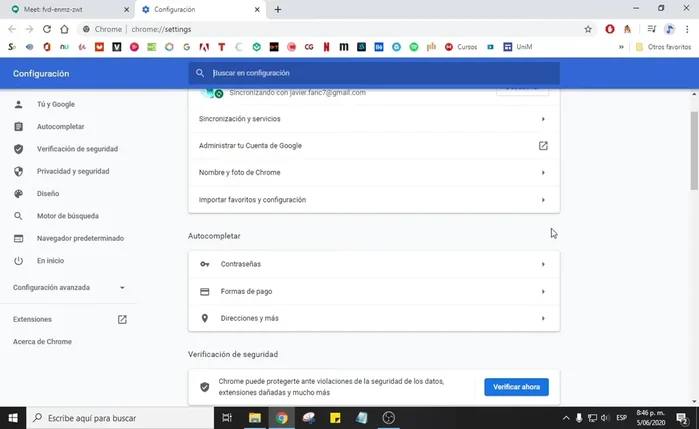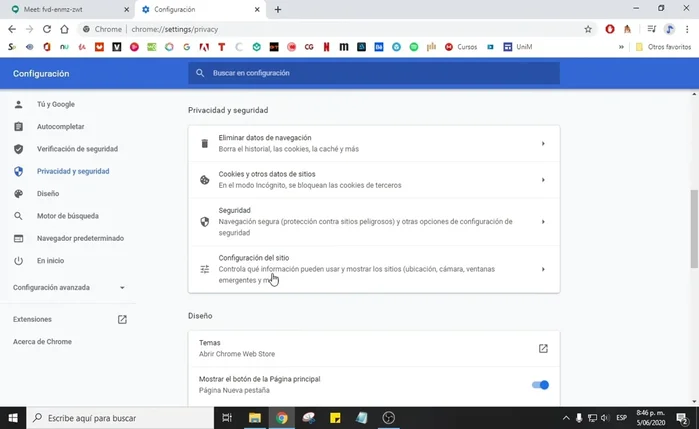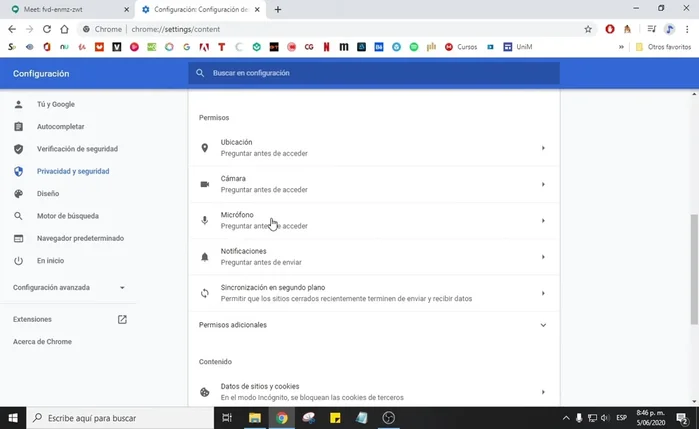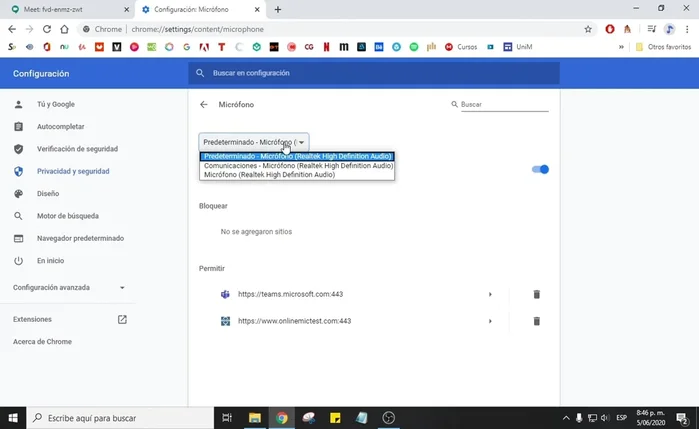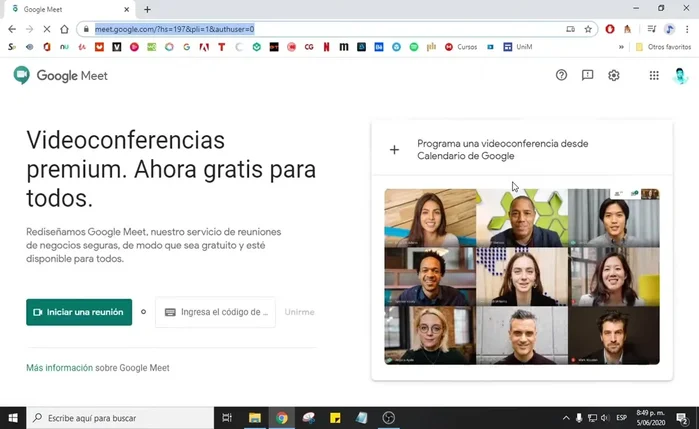Problemi con il microfono durante le riunioni Google Meet? Non ti preoccupare! Questa guida rapida ti aiuterà a risolvere i problemi più comuni in pochi semplici passaggi. Dalla verifica delle impostazioni audio al riavvio del dispositivo, troverai soluzioni efficaci per ripristinare la comunicazione in modo rapido e tornare a partecipare attivamente alle tue riunioni. Impara a diagnosticare e risolvere i problemi del tuo microfono in Google Meet oggi stesso!
Istruzioni Passo dopo Passo
-
Apri le Impostazioni del Browser
- Apri le impostazioni del tuo browser.

Apri le Impostazioni del Browser -
Naviga alle Impostazioni di Privacy e Sicurezza
- Vai su 'Privacy e sicurezza'.
- Accedi alle 'Impostazioni del sito'.


Naviga alle Impostazioni di Privacy e Sicurezza -
Gestisci le Impostazioni del Microfono
- Cerca la sezione 'Microfono'. Se non lo vedi, controlla sotto 'Permessi e dati dei siti' o 'Siti'.
- Verifica che il tuo microfono (es. 'Microfono ad alta definizione') sia elencato e abilitato. Se non lo è, seleziona il tuo microfono e consenti l'accesso.


Gestisci le Impostazioni del Microfono -
Riavvia il Browser
- Riavvia il tuo browser.

Riavvia il Browser
Tips
- Se il tuo microfono non appare nell'elenco, prova a consultare il video precedente menzionato nella descrizione (link nel video originale).
Common Mistakes to Avoid
1. Microfono Sbagliato Selezionato
Motivo: Google Meet potrebbe aver selezionato il microfono sbagliato, ad esempio quello interno del computer anziché un microfono esterno collegato.
Soluzione: Verifica le impostazioni audio di Google Meet e seleziona il microfono corretto dall'elenco a tendina.
2. Microfono Disattivato
Motivo: Il microfono potrebbe essere disattivato sia nelle impostazioni di Google Meet che nelle impostazioni di sistema del tuo computer.
Soluzione: Assicurati che il microfono sia attivato sia nell'interfaccia di Google Meet che nelle impostazioni audio del tuo sistema operativo.
3. Driver Audio Obsoleti o Corrotti
Motivo: Driver audio non aggiornati o danneggiati possono impedire a Google Meet di rilevare o utilizzare correttamente il microfono.
Soluzione: Aggiorna i driver audio del tuo computer alla versione più recente dal sito web del produttore.
FAQs
Il mio microfono non funziona in Google Meet, cosa posso fare?
Verifica che il microfono sia selezionato correttamente nelle impostazioni audio di Google Meet. Assicurati che sia abilitato nel tuo sistema operativo e che non ci siano altri programmi che lo utilizzino contemporaneamente. Riavvia il computer o il browser. Se il problema persiste, prova un microfono diverso o usa le cuffie.
Si sente un eco o rumore di fondo durante la riunione. Come posso risolvere?
Disattiva altri dispositivi audio nelle vicinanze. Controlla che il tuo microfono non sia troppo vicino ad altoparlanti o altre sorgenti di rumore. Se usi cuffie, assicurati che siano ben inserite. In Google Meet, puoi anche provare a regolare le impostazioni del volume del microfono o utilizzare la funzione di soppressione del rumore (se disponibile).